Win10系统关闭开机密码的方法
时间:2023-08-17 09:23:23作者:极光下载站人气:22
很多小伙伴在使用电脑的时候为了保护自己的电脑隐私安全,都会在电脑中设置开机密码,当我们的电脑处于安全的环境中,不再需要开机密码时,我们可以进入Win10的设置页面,打开账户选项,接着在账户的登录选项页面中打开密码选项,再点击更改选项,接着在弹框中输入原密码,再在新密码页面中保持密码框的空白,最后在确认密码的页面中,我们点击“完成”选项就成功取消开机密码了。有的小伙伴可能不清楚具体的操作方法,接下来小编就来和大家分享一下win10系统关闭开机密码的方法。
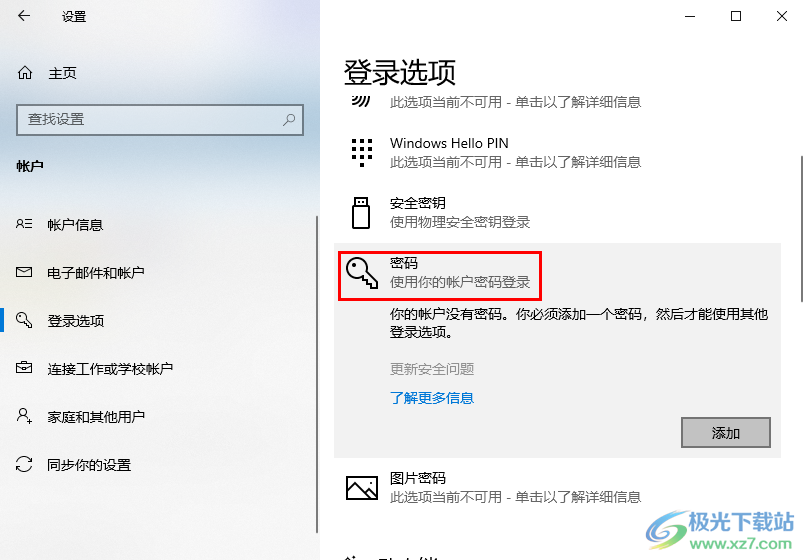
方法步骤
1、第一步,我们在电脑桌面左下角打开“开始”按钮,然后在菜单列表中打开“设置”选项
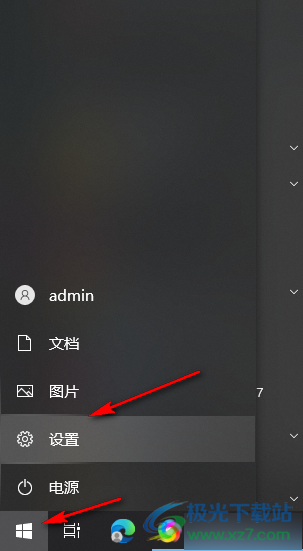
2、第二步,进入设置页面之后,我们在该页面中点击打开“账户”选项
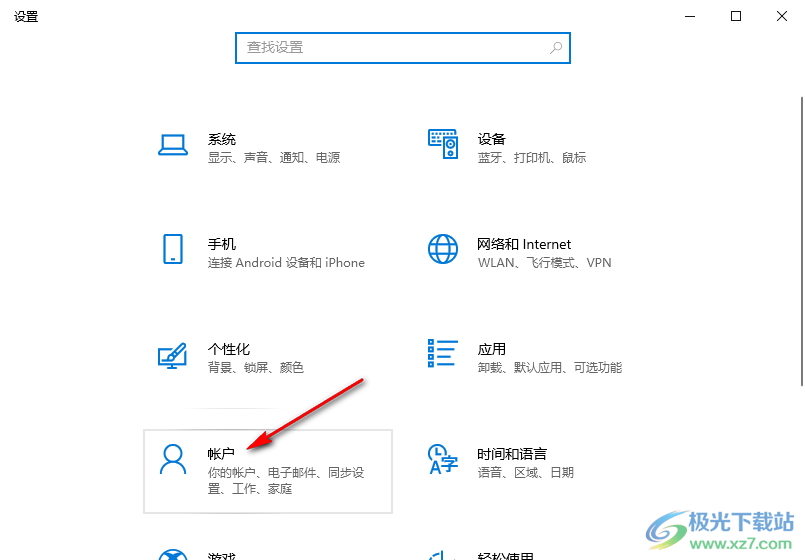
3、第三步,进入账户设置页面之后,我们在左侧列表中点击打开“登录选项”,然后在右侧页面中打开密码选项,再点击“更改”选项
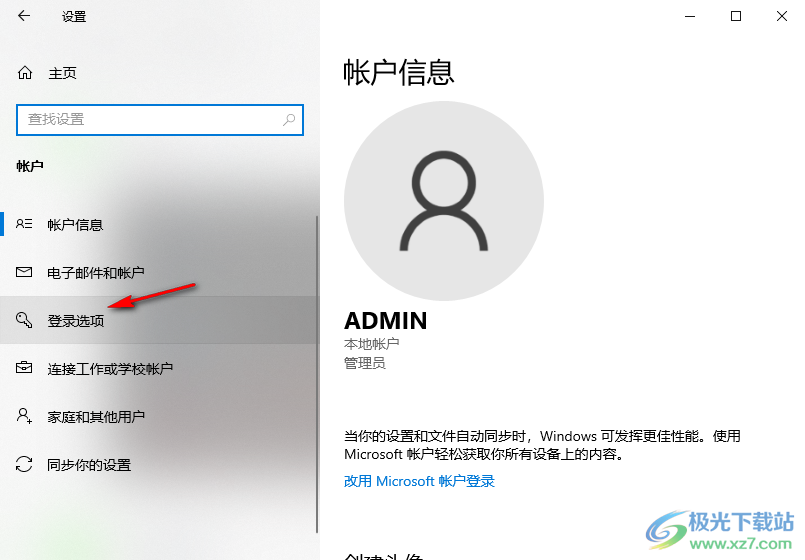
4、第四步,进入更改密码页面之后,我们首先输入当前密码,然后点击“下一页”选项
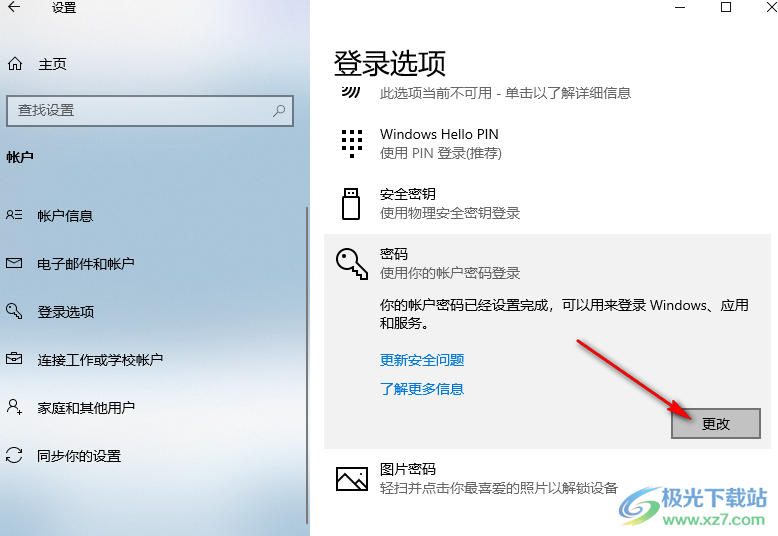
5、第五步,在新的密码设置页面中,我们保持密码框中是空白的状态,然后点击“下一页”选项
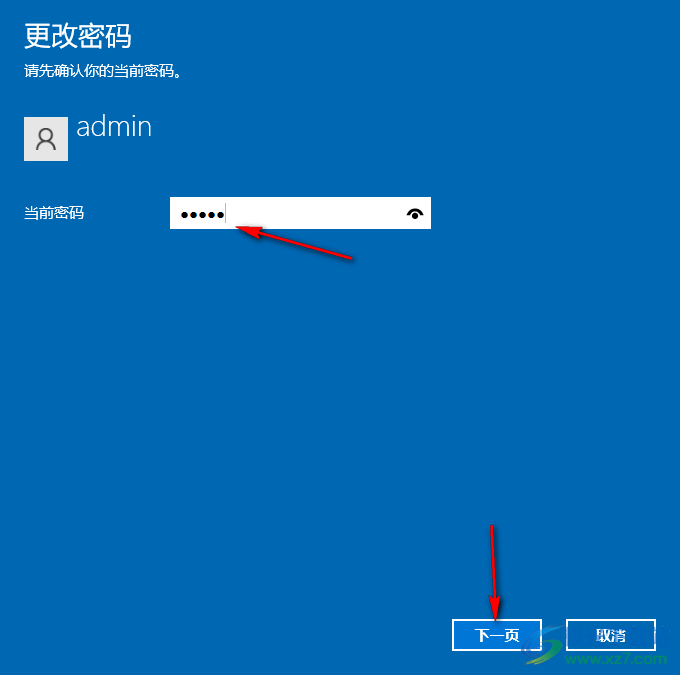
6、第六步,最后在确认密码的页面中,我们点击页面下方的“完成”选项即可
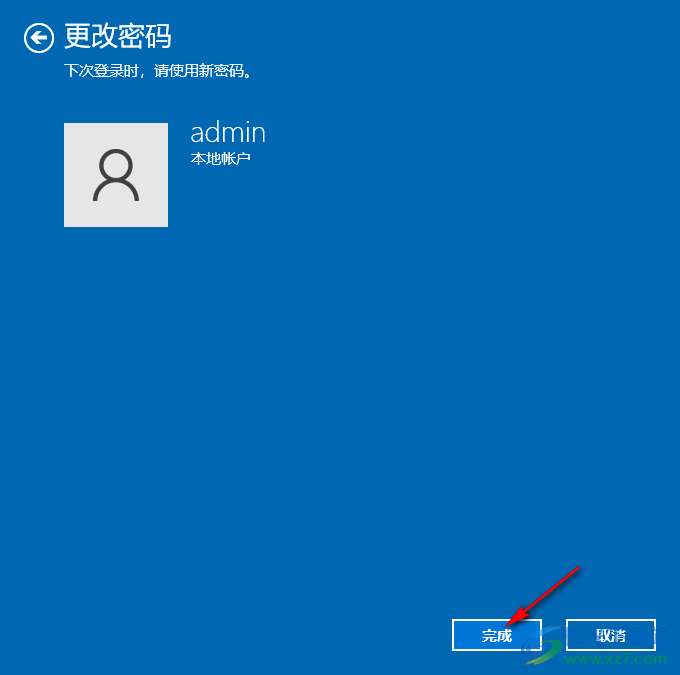
以上就是小编整理总结出的关于Win10系统关闭开机密码的方法,我们进入账户设置页面,然后在登录选项页面中我们打开密码处的更改选项,接着在弹框中输入原密码,再在新密码设置页面中让那个密码框保持空白状态,最后点击“完成”选项即可,感兴趣的小伙伴快去试试吧。

大小:4.00 GB版本:64位单语言版环境:Win10
- 进入下载
网友评论